Comment convertir un fichier Word en PDF gratuitement
Si vous voulez savoir comment convertir un fichier Word en PDF gratuitement faisant office d'ordinateur, les solutions vers lesquelles, à mon avis, vous feriez bien de vous tourner sont celles que vous trouverez indiquées ci-dessous. Ils travaillent avec Windows, MacOS e Linux. Identifiez celui qui, selon vous, peut faire le plus à votre chasteté et mettez-le à l'épreuve tout de suite.
Word (Windows/macOS)

Si sur votre ordinateur vous avez installé Microsoft office (à partir de la version 2007), je vous informe que pour convertir un fichier Word en PDF vous n'avez besoin d'aucun autre logiciel. Vous pouvez en effet effectuer l'opération objet de ce guide directement depuis MS Word, à la fois de Windows que MacOS, en utilisant les fonctions de sauvegarde offertes par le programme.
Si vous n'avez pas déjà Microsoft Office, vous pouvez toujours le gérer en le téléchargeant maintenant, en procédant comme je l'ai expliqué dans mon guide sur la façon de télécharger Office.
Ceci dit, pour convertir votre document DOC/DOCX en PDF, lancez MS Word sur votre ordinateur et ouvrez le document qui vous intéresse en cliquant sur le menu Déposez le situé dans la partie supérieure gauche de la fenêtre du programme et sur l'élément Avri.
Par la suite, si vous utilisez Windows, cliquez à nouveau sur le menu Déposez le, sélectionnez la voix Enregistrer et envoyer puis cliquez sur le bouton Créer un document PDF/XPS. Dans la fenêtre qui s'ouvre, choisissez le dossier dans lequel enregistrer le document, sélectionnez l'élément PDF dans le menu déroulant Enregistrer sous et cliquez sur le bouton Sauver pour terminer l'opération.
Alternativement, vous pouvez sélectionner le menu Déposez le, puis la voix exportation et ceux Créer un document PDF/XPS e Créer PDF/XPS, après cela, vous devez vous assurer que le format est sélectionné PDF dans le menu déroulant approprié Enregistrer sous et cliquez sur le bouton Publique.
Si vous utilisez MacOSà la place, après avoir sélectionné l'élément Enregistrer sous du menu Déposez le, pour commencer à exporter votre document PDF, vous devez choisir l'extension PDF du terrain Format de fichier et appuyez sur le bouton Sauver.
Imprimante virtuelle Windows
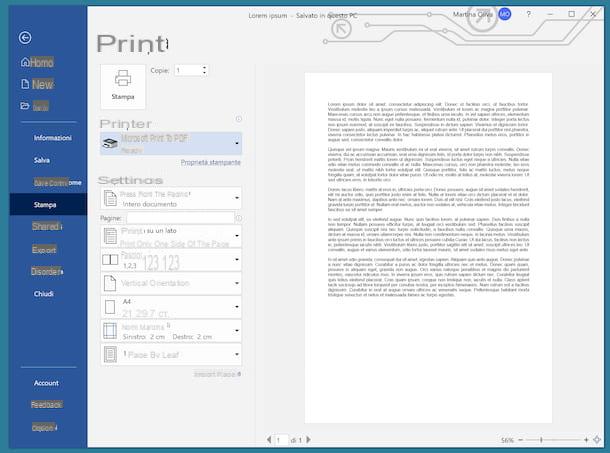
Su Windows 10 et versions ultérieures, un autre système pour convertir un fichier Word en PDF sur PC consiste à s'appuyer sur imprimante virtuelle, c'est l'outil logiciel grâce auquel il est possible de convertir n'importe quel contenu imprimable, donc également des fichiers Word, au format PDF, agissant de la même manière que ce qui serait nécessaire pour imprimer un document sur papier.
Alors, si vous aimez convertir un fichier Word en PDF Windows 10 et versions ultérieures, ouvrez le Fichiers DOC/DOCX par rapport auquel vous voulez aller agir avec le programme que vous utilisez habituellement pour ce faire, appelle le commande d'impression (généralement accessible depuis le menu Déposez le), sélectionnez l'élément Microsoft Print au format PDF ou celui-là Enregistrer venir PDF dans la liste des imprimantes disponibles et cliquez sur bouton pour procéder à l'impression, afin d'enregistrer le fichier converti sur votre ordinateur.
Imprimante virtuelle MacOS

également MacOS on est présent imprimante virtuelle grâce auquel vous pouvez convertir des fichiers Word et tout autre type de document imprimable en PDF.
Cela dit, cependant convertir un fichier Word en PDF sur Mac, ouvrez d'abord le Document Word sur lequel aller pour agir en tant que programme que vous utilisez généralement pour ce type de fichier, cliquez sur le menu Déposez le en haut à gauche, sélectionnez la commande presse dedans et choisissez l'option Enregistrer venir PDF dans le menu déroulant situé au bas de l'écran suivant.
Dans la nouvelle fenêtre qui s'affiche, saisissez le nom que vous souhaitez attribuer au fichier dans le champ Enregistrer sous, sélectionnez l'emplacement sur votre Mac pour stocker le document à l'aide du menu Situé dans et cliquez sur le bouton Sauver.
LibreOffice (Windows/macOS/Linux)

Si vous n'avez pas de copie de Microsoft Office disponible, ne vous inquiétez pas - vous pouvez convertir un fichier Word en PDF avec LibreOffice, une suite de productivité gratuite et open source compatible avec Windows, macOS et Linux. Il comprend des programmes "standard" alternatifs à Word, Excel, PowerPoint, Access, Publisher et prend en charge tous les formats de fichiers de la suite de productivité domestique Redmond.
Pour télécharger LibreOffice sur votre ordinateur, connectez-vous au site Web du programme et cliquez sur le bouton Télécharger que vous trouvez en correspondance avec le nombre de dernière version du programme. Si vous utilisez un Mac, vous devez également télécharger le pack de langue pour la traduction de la suite en Dans votre languen (qui dans la version Windows est inclus "en standard"), en cliquant sur l'élément Interface utilisateur traduite : Dans votre languen. Pour plus de détails, vous pouvez consulter mon tutoriel sur la façon de télécharger et d'installer LibreOffice.
Une fois le téléchargement terminé, si vous utilisez Windows, ouvrez le paquet d'installation obtenu et, dans la fenêtre qui apparaît sur le bureau, appuyez sur le bouton Cours. Cliquez ensuite sur le bouton Avanti, sélectionnez l'option typique et appuyez sur les boutons Avanti, Installer, Oui e Fins.
Si vous utilisez MacOSAu lieu de cela, ouvrez le paquet .dmg du programme, faites glisser leIcône LibreOffice dans le dossier applications, faites un clic droit dessus et sélectionnez l'élément Avri du menu affiché. Appuyez ensuite sur le bouton Avri dans la fenêtre qui apparaît à l'écran, afin de démarrer le programme allant contourner les limitations d'Apple envers les applications de développeurs non certifiés (opération qui doit être effectuée uniquement au premier démarrage). Après cela, fermez complètement le programme en appuyant sur la combinaison de touches cmd + q sur le clavier.
À ce stade, ouvrez le Package .dmg lié à la traduction de l'interface, faites un clic droit sur leExécutable du pack de langue LibreOffice situé à l'intérieur, sélectionnez l'élément Avri dans le menu qui apparaît et appuyez sur les boutons Avri e Installer. Ensuite, sélectionnez l'élément /Applications/LibreOffice.app dans la fenêtre qui s'ouvre et cliquez sur le bouton Installer. Si, ce faisant, vous voyez un avertissement concernant le permis, pour terminer la configuration, cliquez sur le bouton Oui, j'ai identifié, entrer le mot de passe de votre compte utilisateur et cliquez sur le bouton OK (deux d'affilée).
Maintenant que, quel que soit le système d'exploitation utilisé, vous voyez la fenêtre LibreOffice à l'écran, importez le fichier Word que vous souhaitez convertir en PDF dans le programme en cliquant sur le menu Déposez le en haut à gauche et sur l'article Avri attaché à celui-ci. Une fois cela fait, il démarrera automatiquement écrivain, l'éditeur de texte LibreOffice.
Maintenant, allez à nouveau dans le menu Déposez le, sélectionnez la voix Exporter au format PDF dà ce dernier et, dans la case qui apparaît, ajustez tous les paramètres relatifs au document final, puis cliquez d'abord sur le bouton exportation et puis là dessus Sauver et votre fichier Word sera enregistré en tant que document PDF.
Comment convertir un fichier Word en PDF en ligne
Vous ne voulez pas ou ne pouvez pas télécharger de nouveaux programmes sur votre ordinateur et, par conséquent, vous aimeriez comprendre quelles sont les solutions que vous avez de votre pour convertir un fichier Word en PDF en ligne? Je te règle tout de suite ! Vous pouvez les trouver ci-dessous. Ils fonctionnent à partir de n'importe quel navigateur et système d'exploitation.
PDF Candy
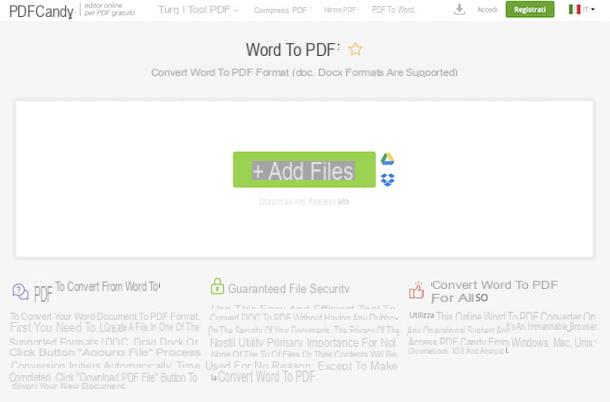
Si vous souhaitez convertir un fichier Word en PDF agissant à partir du Web, je vous suggère d'abord de contacter PDF Candy. Il s'agit d'un service en ligne gratuit, très simple à utiliser et qui met à disposition des utilisateurs divers outils pour travailler sur des PDF et pour convertir d'autres types de fichiers dans le format susmentionné. Cependant, il ne vous permet pas de télécharger des fichiers d'un poids supérieur à 500 Mo. Pour contourner cette limitation et débloquer d'autres fonctions supplémentaires, un abonnement payant doit être souscrit (au coût de base de 6 euros/mois). La confidentialité des utilisateurs, en revanche, est protégée car les fichiers PDF téléchargés sur les serveurs du service sont automatiquement supprimés en quelques heures.
Pour utiliser PDF Candy, visitez la page du service et faites-y glisser le fichier Word que vous souhaitez transformer en PDF. Si vous préférez, vous pouvez le sélectionner "manuellement" en cliquant sur le bouton Ajouter des fichiers. Si par contre votre document est sur Google Drive ou Dropbox, vous pouvez le télécharger depuis le service de stockage cloud employé par vous en cliquant sur leicône de votre intérêt.
Attendez ensuite que le fichier soit téléchargé sur le service et que la procédure de conversion soit terminée, puis appuyez sur le bouton Télécharger le fichier pour procéder au téléchargement du document de sortie. Alternativement, vous pouvez choisir de l'enregistrer dans Google Drive ou Dropboxen cliquant sur les liens correspondants.
Autres solutions pour convertir un fichier Word en PDF en ligne

Si vous cherchez autres solutions travaillant en ligne grâce auquel vous pouvez convertir un fichier Word en PDF, je vous suggère fortement de tester les services Web de ce type que je vous ai signalés dans la liste suivante.
- CloudConvert - c'est un service gratuit qui vous permet d'effectuer diverses opérations de conversion, notamment la transformation de fichiers Word DOC / DOCX en PDF. Il n'y a pas de limite sur la taille du téléchargement, mais il peut être utilisé jusqu'à 10 minutes par jour. Pour contourner ces limitations et débloquer d'autres fonctionnalités supplémentaires, vous devez vous inscrire et éventuellement souscrire à l'un des plans d'abonnement (avec des prix à partir de 8,54 euros / mois). Notez que les fichiers sont supprimés des serveurs de service après quelques heures de téléchargement.
- DocsPal - un autre service en ligne qui vous permet de convertir ensemble tous les principaux formats de documents numériques, même les fichiers Word en PDF. C'est gratuit, sans inscription et vous pouvez télécharger jusqu'à 5 fichiers en même temps, pour un poids total maximum de 50 Mo. Il convient de noter que les fichiers téléchargés sur le service sont conservés sur les serveurs de celui-ci pendant un maximum de 5 jours, après quoi la suppression automatique est lancée.
- PDF2GO - est un service web totalement gratuit, simple d'utilisation et qui intègre une fonction spéciale grâce à laquelle il est possible de convertir des fichiers Word en PDF, mais aussi d'effectuer diverses autres opérations de conversion. Il existe également des outils pour apporter des modifications aux fichiers PDF. Vous permet de télécharger des fichiers d'une taille maximale de 50 Mo. Pour contourner cette limite et débloquer d'autres fonctions, vous devez créer un compte et/ou souscrire au forfait payant (au coût de 5,50€/mois). En ce qui concerne la confidentialité des utilisateurs, celle-ci est protégée car les fichiers téléchargés sur les serveurs du service sont automatiquement supprimés.
Comment convertir un fichier Word en PDF depuis votre mobile
Vous vous demandez quelles solutions vous avez de votre côté pour convertir un fichier Word en PDF depuis votre mobile (à part la tablette, rien ne change) ? Ensuite, testez les outils utiles que j'ai signalés ci-dessous. Ils sont disponibles pour les deux Android que, pour iOS / iPadOS.
iLovePDF (Android/iOS/iPadOS)

iLovePDF est une application pour Android et iOS/iPadOS grâce à laquelle vous pouvez effectuer différents types d'opérations sur les PDF qui vous sont remis « au repas » : vous pouvez déverrouiller, faire pivoter, convertir, etc. Il permet également d'effectuer des opérations de conversion en sens inverse, donc aussi de transformer des fichiers Word en PDF. Il est gratuit, mais propose des achats in-app pour souscrire au forfait payant du service (au coût de 5,99 €/mois ou 48,99 €/an), ce qui permet de supprimer les publicités et de profiter d'autres fonctionnalités supplémentaires.
Pour télécharger et installer l'application, suivez ces étapes : si vous utilisez Android visitez la section correspondante du Play Store et appuyez sur le bouton Installer (si vous avez un appareil sans services Google, vous pouvez obtenir l'application dans d'autres magasins) ; si vous utilisez iOS / iPadOS, accédez à la section correspondante de l'App Store, appuyez sur le bouton Ottieni, alors que Installer et autorisez le téléchargement via Identifiant du visage, toucher ID o mot de passe dell'ID Apple. Ensuite, démarrez l'application en appuyant sur l'application icône qui a été ajouté à l'écran d'accueil.
Maintenant que vous voyez l'écran principal d'iLovePDF, accédez à la section instruments en touchant l'élément approprié dans le menu que vous trouvez latéralement sur Android et en bas sur iOS / iPadOS, appuyez sur le bouton Bureau en PDF et sélectionnez le fichier PDF sur lequel aller pour agir.
Après avoir terminé les étapes ci-dessus, appuyez sur le bouton Convertir Office en PDF apparaît ci-dessous et attendez que le processus de conversion soit lancé et terminé. Quand alors on vous montrera l'écriture Terminé! sur l'écran, vous pouvez appuyer sur le bouton Fichier Vai al pour accéder à votre fichier DOC / DOCX converti en PDF.
Autres solutions pour convertir un fichier Word en PDF depuis un mobile

Si vous cherchez autres solutions à travers lequel vous pouvez convertir un fichier Word en PDF à partir d'un mobile, vous pouvez vous tourner vers les applications utiles aux fins que vous trouvez dans la liste ci-dessous.
- Elément PDF (Android / iOS / iPadOS) - application disponible pour Android et iOS / iPadOS qui vous permet de visualiser, éditer, annoter, convertir et signer des documents PDF, le tout d'une manière incroyablement simple et gratuite.
- Suite de conversion PDF (Android) - application pour appareils Android uniquement qui vous permet de créer des fichiers PDF à partir de différents formats, y compris DOC / DOCX. C'est gratuit, mais propose des achats in-app (au prix de 2,59 €) pour supprimer la publicité et soutenir le travail du développeur.
- easyPDF (iOS / iPadOS) - excellente solution pour convertir un fichier Word en PDF avec iPhone et avec iPad, qui permet de transformer des documents DOC/DOCX en PDF et aussi d'effectuer l'opération inverse. Il fonctionne rapidement et facilement et est entièrement gratuit.
Comment convertir un fichier Word en PDF non modifiable

Vous vous demandez s'il existe un moyen de convertir un fichier Word en PDF non modifiable? La réponse est oui. Dans ce cas, il suffit d'effectuer l'opération de conversion du document puis d'utiliser les options de définition d'un mot de passe proposées par l'outil utilisé, ou de recourir ultérieurement à l'utilisation de certains outils utilisés à cet effet. Pour plus de détails, je vous recommande de lire mon guide spécifique sur la façon de rendre un PDF non modifiable.
Comment convertir un fichier Word en PDF

























